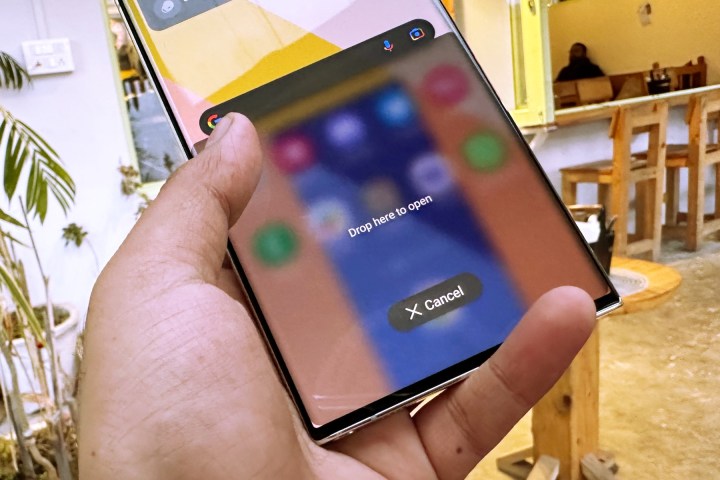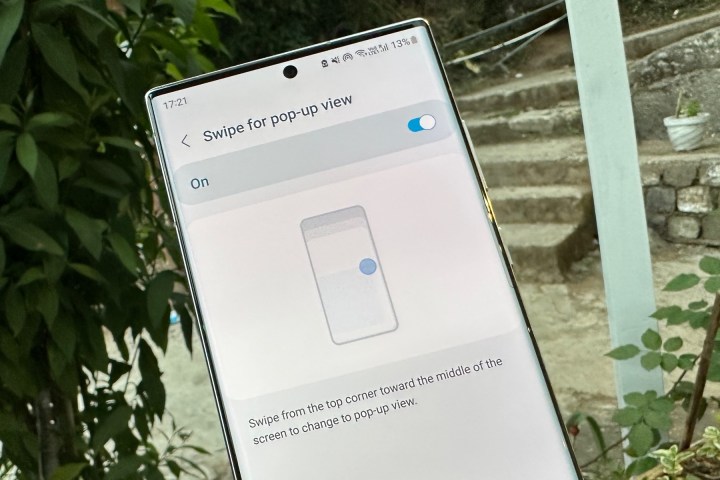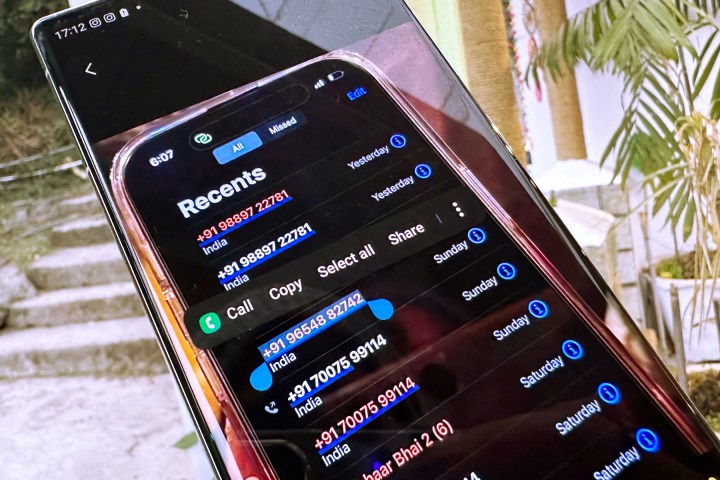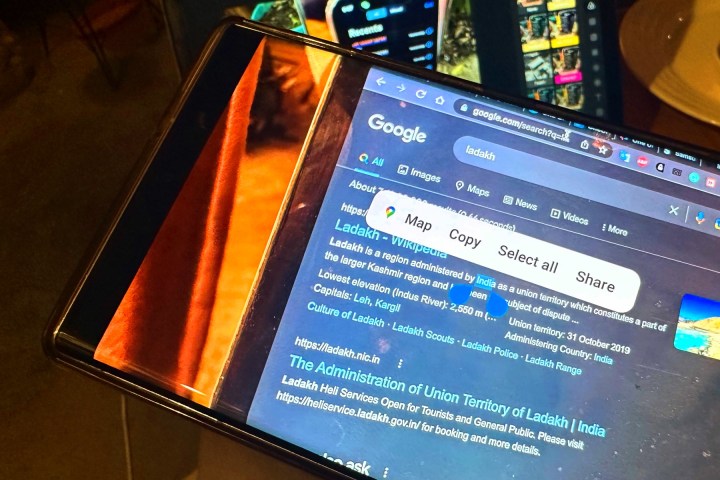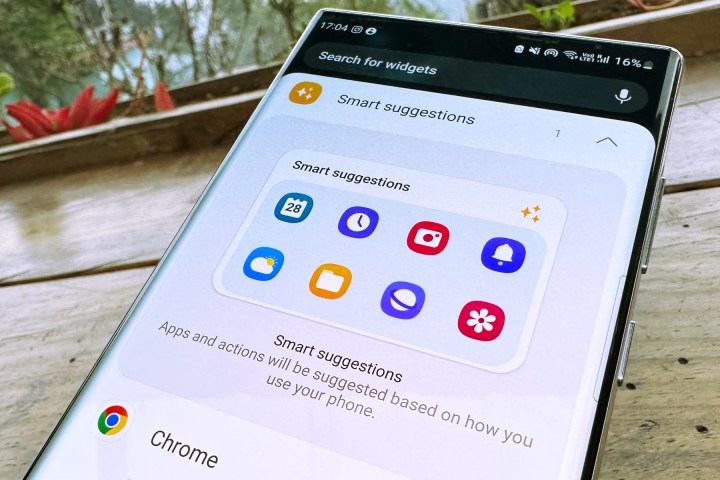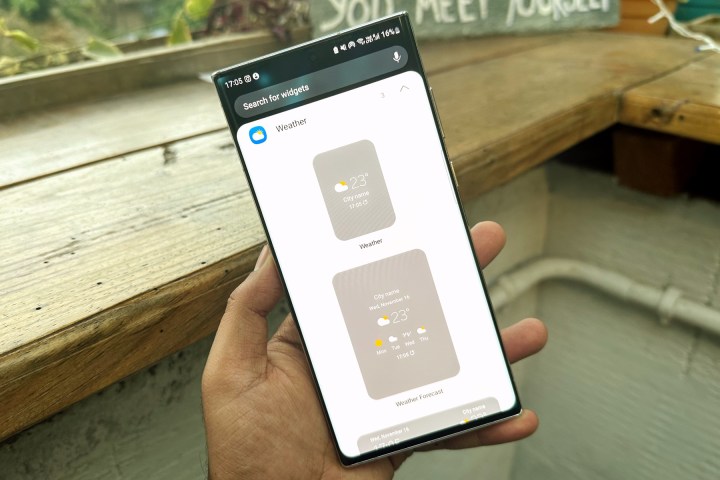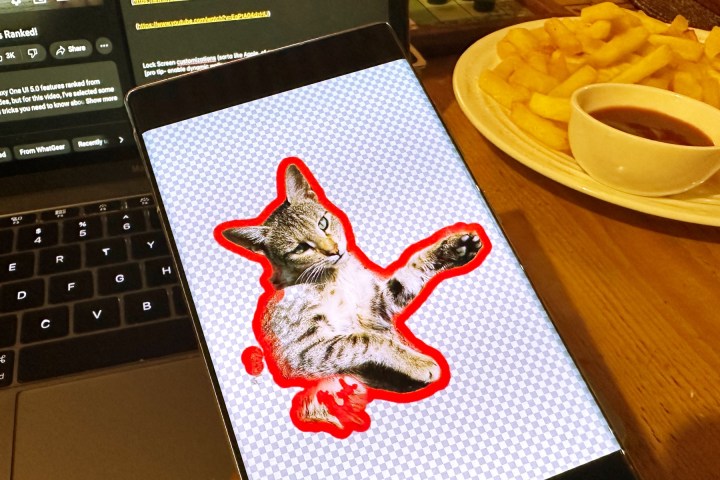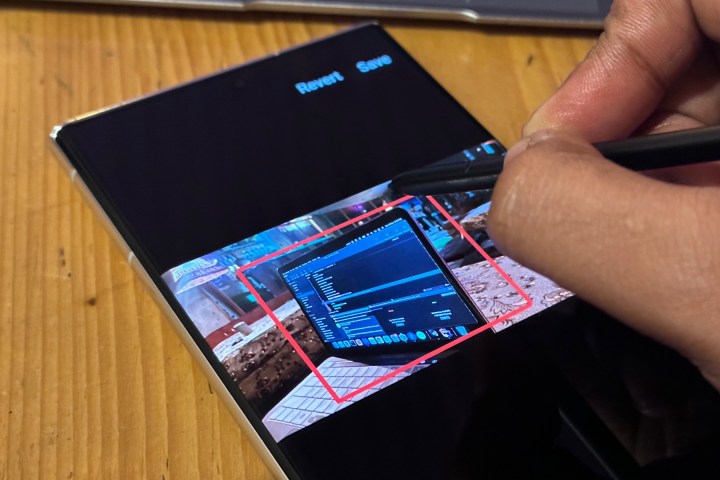Cinco formas en que Android 13 ha mejorado mi experiencia Galaxy S22
Samsung ha comenzado a sembrar la actualización de Android 13/One UI 5, comenzando con los buques insignia de la serie Galaxy S y sus últimos teléfonos plegables. La actualización trae todas las campanas y silbatos centrados en Android 13 a la mesa, pero el registro de cambios cortesía de los propios ajustes de la interfaz de usuario de Samsung es enorme.
Desde temas profundos de Material You y la capacidad de establecer fondos de llamadas personalizados para cada contacto hasta un tablero de privacidad de aplicaciones unificado y un sistema de rutinas supercargado, One UI 5 es una de las actualizaciones funcionales más exhaustivas que Samsung ha entregado en años. A continuación, destacaré las cinco características más útiles que realmente han mejorado mi experiencia al usar el Galaxy S22 Ultra a diario.
De lejos, el mejor sistema de gestos en un teléfono
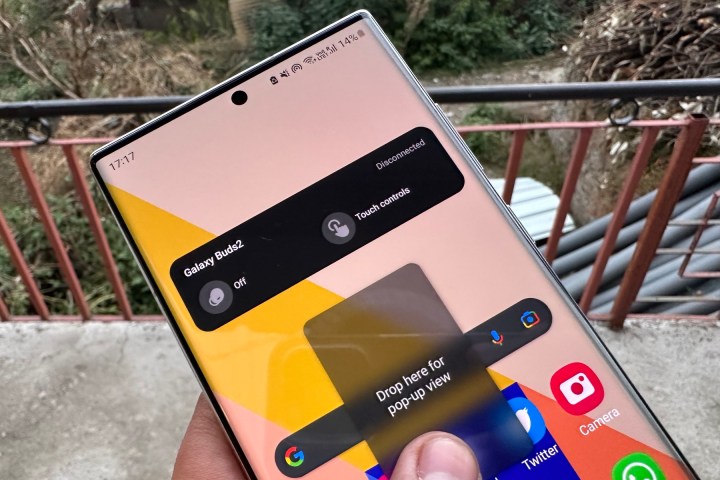
Uno de los cambios más significativos con One UI 5 es el sistema de navegación por gestos ampliamente actualizado. Para los usuarios avanzados que aman la multitarea en pantalla dividida o trabajar en múltiples ventanas de aplicaciones, los nuevos gestos son una bendición.
Lanzar el modo de pantalla dividida ahora es pan comido. Un gesto de deslizar hacia arriba con dos dedos desde la parte inferior de la pantalla coloca instantáneamente la aplicación en primer plano en modo de pantalla dividida y la empuja hacia la mitad superior, mientras que la mitad inferior de la pantalla muestra una lista de íconos de aplicaciones. Simplemente toque la aplicación deseada y se abrirá en la mitad inferior de la pantalla.
También puede iniciar el modo de pantalla dividida directamente desde la pantalla reciente. Mantenga presionada la tarjeta de una aplicación en la vista multitarea y arrástrela a cualquier mitad de la pantalla. De esta manera, tiene más control sobre qué mitad de la pantalla desea que ocupe una aplicación en el modo de vista dividida.

Para iniciar una aplicación en el modo de ventanas emergentes, solo tiene que deslizar hacia el centro desde cualquiera de las esquinas superiores de la pantalla.
La mejor parte es que no tienes que hacer ajustes en el tamaño de la ventana, ya que eso sucede simultáneamente sin tener que levantar los dedos. Cuanto más profundo arrastre, más pequeña será la ventana y viceversa.
Por supuesto, también puede ajustar la transparencia de la ventana si las cosas se llenan demasiado en la pantalla, pero aún así desea vigilar la aplicación que se ejecuta en el modo de ventana emergente. Si selecciona la tarjeta de una aplicación en la vista de menú reciente y la arrastra al centro de la pantalla, se abre en una ventana emergente justo en el centro. La versatilidad de gestos aquí está muy por delante de lo que Apple tiene para ofrecer con iPadOS o iOS .
La revisión de gestos de One UI 5 es un gran aumento de la productividad, particularmente para la pequeña pantalla de un teléfono. Me encanta lo fácil que es todo el proceso, y si está trabajando con una tableta como la Galaxy Tab S8, los beneficios se vuelven aún más evidentes en la pantalla más grande.
¡Extracción de texto de imágenes, inteligentemente!
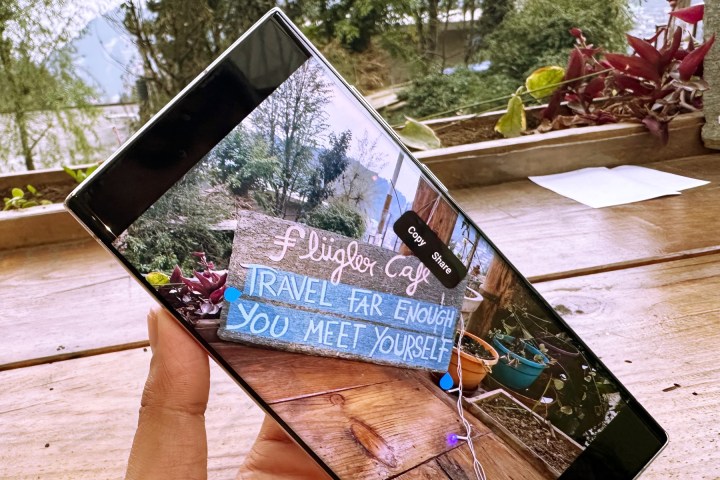
Desde que Samsung destacó por primera vez las funciones clave de One UI 5, se hicieron muchas preguntas con respecto a sus similitudes con iOS 15. Tomemos, por ejemplo, la nueva función de escaneo y extracción, que es esencialmente cómo funciona la función en los iPhones desde que apareció por primera vez. llegó con iOS 15 el año pasado.
Afortunadamente, la implementación de Samsung está bastante pulida e incluso identifica texto en imágenes capturadas con la cámara con zoom. Todo lo que necesita hacer es presionar prolongadamente el área de texto de una imagen y el sistema de reconocimiento óptico de caracteres (OCR) entra en acción automáticamente.
Una vez que se selecciona una sección del texto, solo tiene que mover los controles de agarre para seleccionar la parte que necesita. A continuación, verá opciones para seleccionar la parte de texto completa, copiar la parte seleccionada en el portapapeles o abrir la ventana de la hoja compartida.
La característica también tiene un lado contextual. Por ejemplo, si una imagen tiene un número de teléfono, el menú contextual que aparece al seleccionar el número de teléfono muestra la opción para realizar una llamada de voz o enviar un mensaje de texto. Si el texto seleccionado resulta ser el nombre de un lugar, One UI 5 le muestra una opción de Mapa en el menú contextual que abre directamente una vista general de navegación de ese lugar.
La implementación de Apple es aún más versátil, ya que permite agregar directamente un número a los contactos, buscar en Internet la palabra seleccionada e incluso traducirla. Es probable que Samsung desarrolle su versión en el futuro, pero por ahora, el sistema OCR que llegó con One UI 5 tiene una alta precisión.
Apilamiento de widgets con un impulso de IA
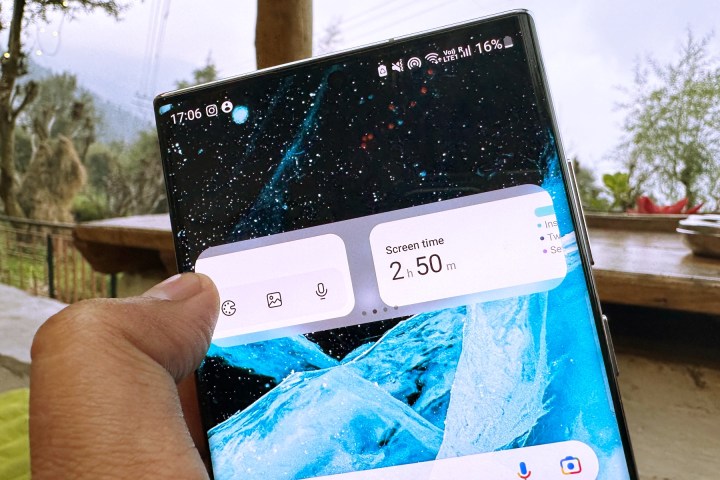
Lo siguiente en la línea es la capacidad de apilar widgets, que nuevamente es algo que iOS ha tenido por un tiempo . Sin embargo, la implementación de Samsung ofrece un mayor grado de libertad en cuanto al ajuste del tamaño de cada widget y su posicionamiento en la pantalla.
Otra ventaja notable sobre iOS 16 es el nuevo widget de sugerencias inteligentes que llegó con la actualización de One UI 5. En pocas palabras, es una cuadrícula de 4 × 2 de aplicaciones seleccionadas por un motor de inteligencia artificial que estudia su patrón de uso y sugiere una lista de aplicaciones que es más probable que use en cualquier momento del día.
Es una buena adición, especialmente si buscas ese aspecto minimalista para la pantalla de inicio, pero no quieres saturar las cosas poniendo un montón de aplicaciones y accesos directos en la misma página. Al usar la función durante una semana, descubrí que la lista de aplicaciones completadas en el widget de Sugerencias inteligentes casi siempre estaba en el punto.
Cada vez que desbloqueo mi teléfono, el widget Sugerencias inteligentes me ahorra la molestia de abrir el cajón de aplicaciones para encontrar una aplicación o realizar una búsqueda basada en texto. Puede que no parezca un gran logro desde un punto de vista técnico, pero es solo una de esas mejoras de calidad de vida que marcan una diferencia agradable a medida que te acostumbras a la comodidad.
Junto con la barra lateral que siempre se desliza desde el borde izquierdo o derecho de la pantalla, lo que le brinda acceso rápido a las herramientas principales, One UI 5 realmente ha mejorado mi experiencia, especialmente cuando trabajo en elGalaxy Tab S8 .
Los controles de notificación más granulares
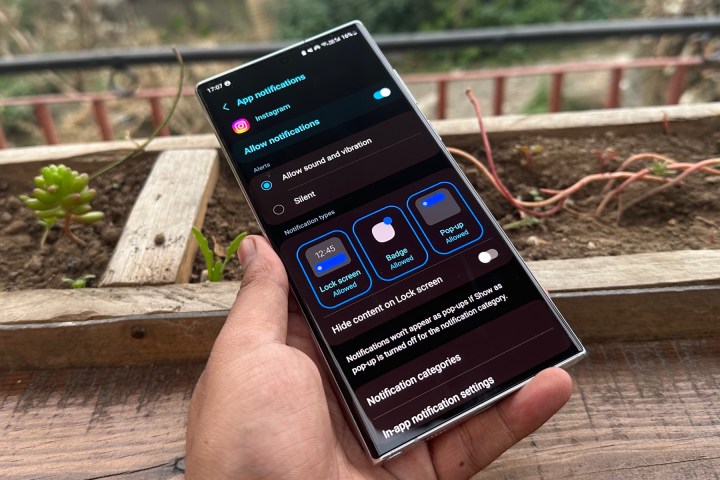
"Las notificaciones son la ruina de mi vida tecnológica". A menudo repito esta línea cada vez que desbloqueo mi teléfono, solo para recibir un aluvión interminable de notificaciones que distraen y que ocasionalmente se vuelven demasiado abrumadoras. Afortunadamente, One UI 5 presenta un montón de nuevos controles de notificación que pueden reducir el desorden de notificaciones y hacer que interactuar con ellas sea menos frustrante.
Comenzando con la apariencia de la notificación, puede especificar si aparece una alerta de aplicación en la pantalla de bloqueo, si puede mostrar una insignia para la cantidad de alertas y si debe abrir una vista emergente si toca o presiona prolongadamente. Como medida de privacidad, puede evitar que el contenido de la notificación sea visible en la pantalla de bloqueo.
Para las aplicaciones donde es relevante, por ejemplo, Amazon Music, incluso tiene controles como mostrar solo la alerta de notificación, bloquear la barra de reproducción de música, ocultar la barra de estado de descarga y bloquear solo la barra de reproducción de podcasts mientras el widget de reproducción de música permanece activo. .
La gran variedad de controles es aún más amplia para las aplicaciones de redes sociales. Tomemos, por ejemplo, la popular aplicación para compartir memes 9Gag. Puede personalizar su comportamiento de notificación para mostrar solo alertas de votos a favor, publicar comentarios, mostrar una publicación promocionada por el algoritmo y mucho más.
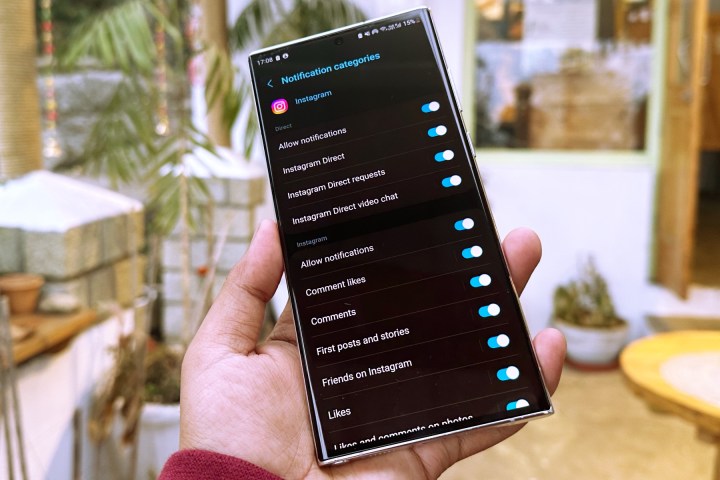
La amplia lista de opciones de control es un poco abrumadora, pero es un esfuerzo de una sola vez. Una vez que haya adaptado el comportamiento de notificación a su gusto, el esfuerzo valdrá la pena. Es simplemente un gran sistema para filtrar charlas innecesarias que solo te alerta cuando ha sucedido algo importante.
Utilizo Discord para comunicarme en el trabajo, pero también me he unido a una cantidad poco saludable de canales que discuten fanfiction de juegos y teclados mecánicos. Hasta ahora, he mantenido mis notificaciones de Discord en silencio durante las horas de trabajo. Pero ahora, lo he personalizado profundamente en el Galaxy S22 Ultra y ya no me distraigo cuando uno de mis compañeros lanza un meme en todo el canal que no necesitaba mi atención durante las horas de estudio.
Otra buena adición es la capacidad de controlar directamente el comportamiento de las notificaciones desde una aplicación. Cuando mantiene presionada la notificación de una aplicación y toca el botón Configuración que aparece debajo, se dirigirá directamente a la sección de configuración de la aplicación, donde tiene acceso a controles granulares.
¿No ves la opción que estás buscando? En la parte inferior de la página, tiene una opción que dice Configuración de notificaciones en la aplicación , que lo redirigirá a la página de configuración dentro de esa aplicación en particular. Nuevamente, es una adición menor, pero le ahorra la molestia de hacer malabarismos entre dos aplicaciones cuando intenta optimizar el comportamiento de las notificaciones a su gusto.
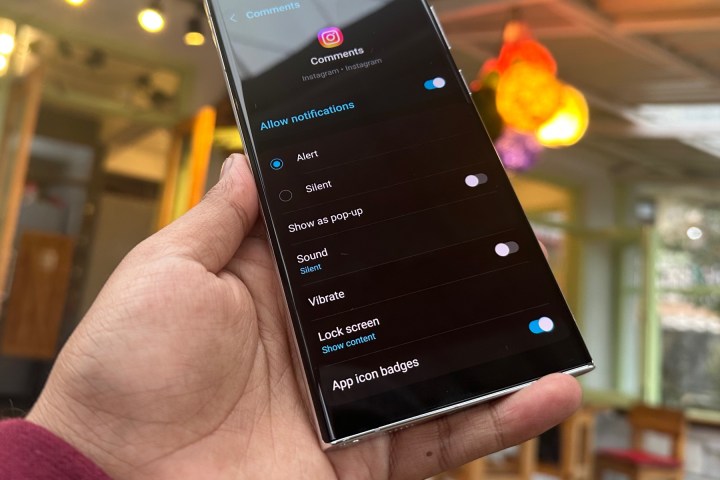
One UI 5 también le permite establecer excepciones cuando desea ver alertas urgentes de algunas aplicaciones críticas pero ha habilitado el modo No molestar. Otra actualización subestimada, pero igualmente importante, es buscar permiso. Cuando abra una aplicación por primera vez, verá un cuadro de diálogo que le pedirá permiso para enviar notificaciones.
Si se trata de una aplicación que no es importante, puede bloquearla para que no envíe notificaciones innecesarias de inmediato. Un cambio final que la gente apreciará desde la perspectiva de la privacidad es la capacidad de ocultar notificaciones cuando se conecta a un televisor. Si su teléfono está vinculado a un televisor mediante la función Smart View, puede bloquear las notificaciones del teléfono para que nadie en la habitación que esté mirando el televisor vea esas alertas.
Hacer pegatinas es muy fácil y divertido.
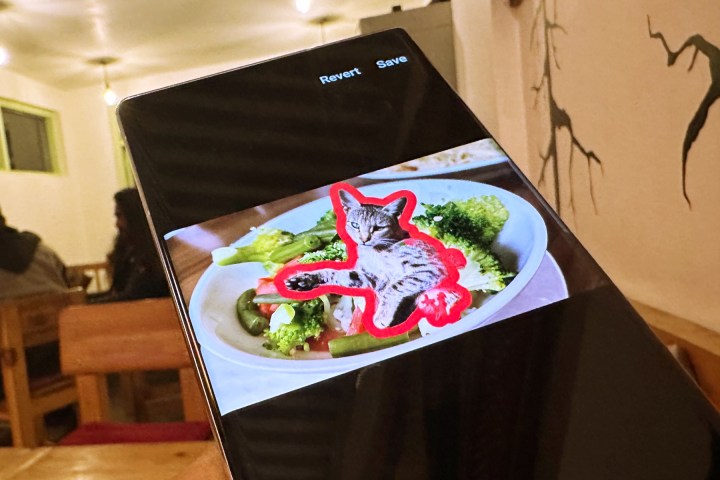
Por último, pero no menos importante, este es divertido. Ya no tiene que depender de herramientas avanzadas de edición de imágenes y sentirse frustrado con la experiencia impredecible de hacer pegatinas en otra aplicación. Con One UI 5, Samsung ha agregado una herramienta avanzada de creación de calcomanías directamente en la aplicación de la galería que convierte tontas selfies y lindas fotos de mascotas en calcomanías. Y todo el proceso lleva menos de 30 segundos.
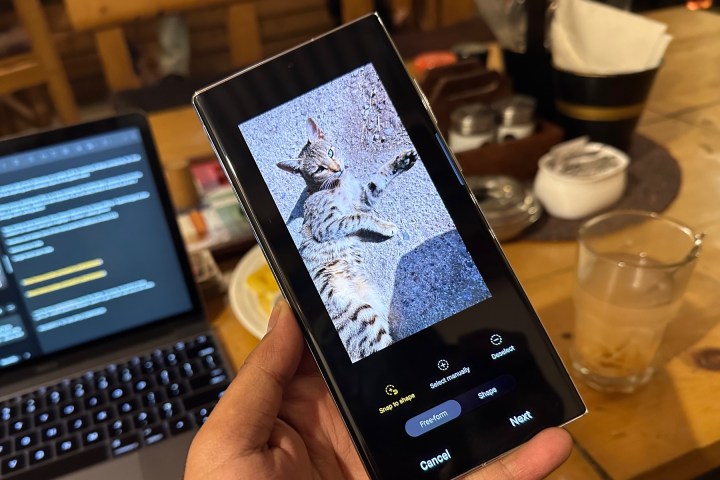
Todo lo que necesita hacer es abrir una imagen en la aplicación Galería, tocar el ícono de marcado en forma de lápiz, seleccionar la opción de cara sonriente en la parte inferior y luego tocar la opción que dice Pegatinas. Ahora verás un ícono con forma de flor en la parte inferior que te permite agregar una imagen de la galería.
Una vez allí, puede elegir entre diferentes opciones de selección y ajuste. Si tienes manos artísticas, puedes seleccionar manualmente y extraer solo la parte que quieras convertir en una pegatina. ¿Suena confuso? Mira este video corto donde transformo una selfie en una extraña pegatina en 30 segundos.
Hacer pegatinas es realmente fácil y divertido después de la actualización de One UI 5 en Samsung Galaxy S22. Voy a traerle el infierno a cierto amigo que me ha traumatizado con pegatinas de cara de tonto en todas las redes sociales. pic.twitter.com/bEO5TYGZRo
– Nadeemonics (@nsnadeemsarwar) 17 de noviembre de 2022
Las pegatinas que creas en la Galería de Samsung se guardan en la sección de pegatinas del teclado y puedes pegarlas encima de cualquier imagen que quieras animar.
Cierto colega mío me ha obsesionado con una miríada de pegatinas. Supongo que es hora de vengarse, y tengo algunas docenas de calcomanías listas para convertirme en el torturador de DM.
Otra adición interesante y significativa es la corrección de forma automática. Cuando dibuja una forma en una imagen, por ejemplo, para resaltar un determinado objeto dibujando alrededor de él, y mantiene el contorno, se convertirá automáticamente en una forma regular. He probado una buena cantidad de rectángulos galimatías y círculos ondulados, pero el sistema de marcado los corrige muy bien y hace que los reflejos se vean mucho menos desordenados.
Esas no son todas las características que encontrará en la actualización de Android 13/One UI 5 de Samsung, pero ciertamente se encuentran entre las mejores. Android 13/One UI 5 ahora está disponible para muchos de los teléfonos de Samsung, incluida la serie Galaxy S22, la línea S21, Z Fold 4 , Z Flip 4 y más.